क्या जानना है
- बूलियन मान सत्य हैं या झूठा , 1 या 0 ।
- बूलियन मानों को दर्शाने के लिए सभी बड़े अक्षरों में शब्दों का प्रयोग करें। उदा:सत्य
- तार्किक कार्यों का उपयोग करें, जैसे IF , या , और और , बूलियन मानों के साथ।
यह आलेख बताता है कि Microsoft Excel स्प्रेडशीट में बूलियन मानों का उपयोग कैसे करें। ये निर्देश Excel संस्करण 2019, 2016, 2013, 2010 और Microsoft 365 के लिए Excel पर लागू होते हैं।
बूलियन मान क्या है?
एक बूलियन मान , जिसे कभी-कभी तार्किक मान . कहा जाता है , एक्सेल और Google शीट्स जैसे अनुप्रयोगों में स्प्रेडशीट में उपयोग किए जाने वाले कई प्रकार के डेटा में से एक है। 19वीं सदी के गणितज्ञ जॉर्ज बूले के नाम पर, बूलियन मान बीजगणित की एक शाखा का हिस्सा हैं जिसे बूलियन बीजगणित के रूप में जाना जाता है या बूलियन तर्क।
बूलियन तर्क सभी कंप्यूटर प्रौद्योगिकी के लिए महत्वपूर्ण है, न कि केवल स्प्रेडशीट प्रोग्राम के लिए, और इस अवधारणा पर टिकी हुई है कि सभी मानों को TRUE में घटाया जा सकता है या गलत —या, क्योंकि कंप्यूटर तकनीक बाइनरी नंबर सिस्टम पर आधारित है, या तो 1 या 0 ।
बूलियन मान और स्प्रेडशीट तार्किक कार्य
स्प्रैडशीट प्रोग्राम में बूलियन मान अक्सर कार्यों के तार्किक समूह जैसे IF . का उपयोग करके बनाए जाते हैं फ़ंक्शन, और फ़ंक्शन, और या समारोह।
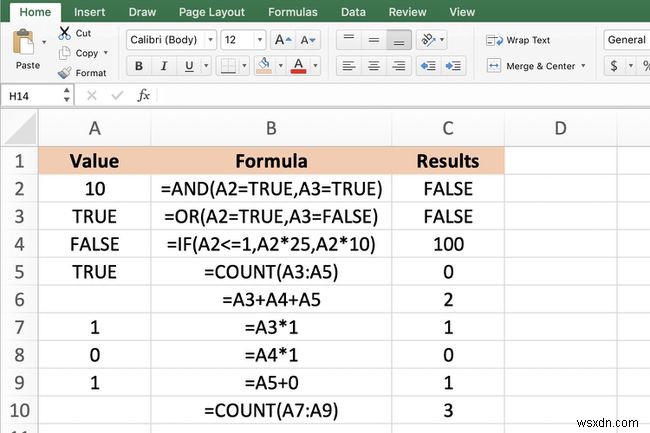
इन फ़ंक्शंस में, बूलियन मान फ़ंक्शन के तर्कों में से एक के लिए इनपुट स्रोत हैं, या वे एक फ़ंक्शन का आउटपुट या परिणाम बना सकते हैं जो वर्कशीट में अन्य डेटा का मूल्यांकन कर रहा है।
उदाहरण के लिए, IF . का पहला तर्क पंक्ति 4 में कार्य—तार्किक परीक्षण तर्क—एक बूलियन मान को उत्तर के रूप में वापस करने के लिए आवश्यक है। तर्क को हमेशा ऐसी स्थिति का मूल्यांकन करना चाहिए जिसका परिणाम केवल सत्य . हो सकता है या गलत प्रतिक्रिया। परिणामस्वरूप:
- यदि तर्क TRUE . का उत्तर देता है , फ़ंक्शन एक क्रिया करता है। इस उदाहरण में, यह सेल A2 . में डेटा को गुणा करता है 25 तक.
- अगर तर्क FALSE . का जवाब देता है , फ़ंक्शन एक अलग क्रिया करता है। इस मामले में, यह सेल A2 . में डेटा को गुणा करता है 10. . तक
बूलियन मान और अंकगणितीय कार्य
तार्किक कार्यों के विपरीत, एक्सेल और Google पत्रक में अधिकांश कार्य जो अंकगणितीय संचालन करते हैं जैसे कि SUM , COUNT , और औसत बूलियन मानों को अनदेखा करें जब वे फ़ंक्शन के तर्कों में शामिल कक्षों में हों।

उदाहरण के लिए, उदाहरण छवि में, पंक्ति 5 . में COUNT फ़ंक्शन , जो केवल संख्याओं वाले कक्षों की गणना करता है, कोशिकाओं A3, A4, और A5 में स्थित TRUE और FALSE बूलियन मानों की उपेक्षा करता है और 0 का उत्तर देता है।
TRUE और FALSE को 1 और 0 में कनवर्ट करना
अंकगणितीय कार्यों की गणना में बूलियन मानों को शामिल करने के लिए, आपको पहले उन्हें फ़ंक्शन में पास करने से पहले उन्हें संख्यात्मक मानों में परिवर्तित करना होगा। इस चरण को पूरा करने के दो तरीके हैं:
- बूलियन मानों को एक से गुणा करें (जैसा कि पंक्तियों 7 और 8 में सूत्रों द्वारा दिखाया गया है) उदाहरण के लिए, जो TRUE . के मानों को गुणा करता है और गलत कोशिकाओं A3 और A4 . में एक करके)।
- प्रत्येक बूलियन मान में एक शून्य जोड़ें (जैसा कि पंक्ति 9 . में सूत्र द्वारा दिखाया गया है) उदाहरण के लिए, जो 0 . जोड़ता है मान TRUE . तक सेल A5 . में )।
इन कार्यों का TRUE . मान को परिवर्तित करने का प्रभाव है कोशिकाओं A3 और A5 . में करने के लिए 1 और मान गलत सेल A4 . में करने के लिए 0 . परिणामस्वरूप, COUNT पंक्ति 10 . में कार्य करें , जो कोशिकाओं A7 से A9 . में संख्या डेटा का योग करता है , 3 . का परिणाम देता है के बजाय 0 ।

बूलियन मान और एक्सेल सूत्र
अंकगणितीय कार्यों के विपरीत, एक्सेल और Google शीट में सूत्र जो अंकगणितीय संचालन जैसे कि जोड़ और घटाव करते हैं, बूलियन मानों को रूपांतरण की आवश्यकता के बिना संख्याओं के रूप में पढ़कर खुश होते हैं। ऐसे सूत्र स्वचालित रूप से TRUE सेट करते हैं 1 . के बराबर और गलत 0 . के बराबर ।
परिणामस्वरूप, पंक्ति 6 . में जोड़ सूत्र उदाहरण छवि में,
= A3 + A4 + A5
reads the data in the three cells as:
= 1 + 0 + 1
and returns an answer of 2 accordingly.
